Correção: Forza Horizon 5 Hot Wheels não funciona ou aparece
Miscelânea / / July 22, 2022
2021 Forza Horizonte 5 é um videogame de corrida popular com gráficos vibrantes, lugares de mundo aberto e centenas de veículos dos sonhos para dirigir com diversão. Playground Games e Xbox Game Studios fizeram um ótimo trabalho com este título, que é a 12ª edição principal da série Forza. Recentemente, o novo DLC do Forza Horizon 5 foi lançado em 19 de julho de 2022. Enquanto isso, alguns jogadores infelizes estão relatando que Forza Horizon 5 Hot Wheels Não está funcionando ou aparecendo.
Bem, vale a pena mencionar que o DLC (Conteúdo para download) requer que o título principal seja instalado. Só então os jogadores podem instalar o DLC no jogo base, que é o Forza Horizon 5. O novo DLC traz muitos pacotes adicionais e um novo Horizon Hot Wheels Park nas nuvens acima do México com as pistas mais rápidas e extremas de todos os tempos. Também inclui 10 novos carros incríveis e mais recursos. Mas os jogadores não conseguem entrar no DLC, o que parece frustrante.

Conteúdo da página
-
Correção: Forza Horizon 5 Hot Wheels não funciona ou aparece
- 1. Inicie o DLC Hot Wheels no mapa
- 2. Garanta o acesso ao DLC
- 3. Atualizar Forza Horizon 5
- 4. Verificar e reparar arquivos do jogo
- 5. Desativar otimização de tela cheia
- 6. Execute uma inicialização limpa
- 7. Reinstale o DLC Forza Horizon 5: Hot Wheels
Correção: Forza Horizon 5 Hot Wheels não funciona ou aparece
Se você não sabe, o novo Forza Horizon 5: Hot Wheels DLC já está disponível no Forza Horizon 5 Premium Add-ons Bundle, Premium Edition e Expansions Bundle, respectivamente. Você terá que comprar o DLC Hot Wheels para poder jogá-lo dentro do jogo base. No entanto, se você não quiser usar nenhum desses pacotes, poderá comprar diretamente a expansão independente Forza Horizon 5: Hot Wheels para o título básico.
Infelizmente, se você ficar preso ao carregar o DLC Hot Wheels ou de alguma forma ele não aparecer dentro do jogo Forza Horizon 5 básico, não há com o que se preocupar. A maioria dos DLCs vem com alguns bugs ou problemas que muitos jogadores podem experimentar ao comprar ou baixar ou apenas ao tentar entrar nele. Aqui, compartilhamos algumas soluções alternativas possíveis para você que devem ser úteis e corrigir o problema para você.
1. Inicie o DLC Hot Wheels no mapa
Vários jogadores mencionaram que existe uma solução alternativa para se livrar do DLC Hot Wheels que não é lançado ou não apresenta problemas no título básico do Forza Horizon 5. Tudo que você precisa para clicar no Ícone do Hot Wheels Park no lado norte do mapa. Dessa forma, você poderá ir para o Hot Wheels Park, onde poderá começar a explorar novos recursos e entrar nas corridas.
Anúncios
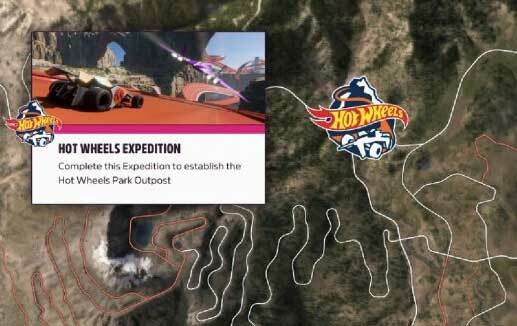
2. Garanta o acesso ao DLC
Recomendamos que você verifique corretamente se concluiu a compra do DLC Hot Wheels ou não. Se você não tiver acesso ao DLC pago, não descobrirá a expansão Hot Wheels dentro do jogo Forza Horizon 5 básico. Obviamente, se você comprou e instalou o DLC, clicar no ícone do Hot Wheels Park no mapa o direcionará automaticamente para o menu do jogo DLC.
3. Atualizar Forza Horizon 5
Também vale a pena iniciar o DLC Hot Wheels após atualizar o jogo base do Forza Horizon 5 no PC se já houver uma atualização disponível. Bem, isso definitivamente permitirá que o jogo base, bem como o arquivo de expansão DLC, sejam executados corretamente sem problemas de compatibilidade. Portanto, se o seu jogo Forza Horizon 5 não estiver sendo executado na versão de patch mais recente, você poderá enfrentar vários problemas com certeza. Você pode seguir as etapas abaixo para realizar a atualização.
- Abra o Vapor cliente > Ir para Biblioteca.
- Clique em Forza Horizonte 5 da lista de jogos instalados no painel esquerdo.
- Agora, o cliente procurará automaticamente a atualização disponível.
- Se houver uma atualização disponível, você verá o Atualizar opção > Basta clicar sobre ela.
- Aguarde alguns minutos ou mais até que a atualização do jogo seja concluída. [Depende do espaço de armazenamento e conectividade com a Internet]
- Uma vez feito, certifique-se de fechar o cliente Steam.
- Reinicie o seu PC para aplicar as alterações e execute o jogo para verificar se o problema do Forza Horizon 5 Hot Wheels DLC Not Working foi corrigido ou não.
4. Verificar e reparar arquivos do jogo
Outra coisa importante que você deve fazer é verificar e reparar os arquivos de jogos instalados no PC seguindo as etapas abaixo. Eventualmente, ele resolverá vários problemas com os arquivos do jogo porque, às vezes, arquivos de jogos ausentes ou corrompidos podem desencadear conflitos para serem executados corretamente. Para fazer isso:
Anúncios
- Inicie o Vapor cliente > Clique em Biblioteca.
- Clique com o botão direito sobre Forza Horizonte 5 da lista de jogos instalados.
- Agora, clique em Propriedades > Ir para Ficheiros locais.

- Clique em Verifique a integridade dos arquivos do jogo.
- O processo de reparo pode levar algum tempo, portanto, aguarde até que seja concluído.
- Por fim, reinicie seu PC e execute o jogo novamente para verificar se o Forza Horizon 5 Hot Wheels Problema de não aparecer é fixo ou não.
Observe: Às vezes, o processo de verificação e reparo no cliente Steam pode não conseguir reparar alguns arquivos que são bastante comuns. Então, se você receber uma notificação, pule-a. Não se preocupe. O arquivo do jogo em relação aos problemas será corrigido com certeza.
5. Desativar otimização de tela cheia
Tente desabilitar o recurso de otimização de tela cheia para o título Forza Horizon 5 manualmente seguindo as etapas abaixo porque às vezes a opção de tela cheia não otimizada ou incorreta pode causar tal questões.
Anúncios
- Abra o Vapor lançador > clique em Biblioteca.
- Clique com o botão direito sobre Forza Horizonte 5 > Clique em Gerenciar.
- Selecionar Procurar arquivos locais > Ir para Forza Horizonte 5 local instalado.
- Agora, clique com o botão direito sobre ForzaHorizon5.exe > Selecionar Propriedades.
- Clique no Compatibilidade guia > Clique no Desativar otimizações de tela cheia caixa de seleção para habilitá-lo.
- Feito isso, clique em Aplicar e depois OK para salvar as alterações.
6. Execute uma inicialização limpa
se os métodos acima não ajudarem, tente executar uma inicialização limpa no sistema Windows porque muitos programas ou tarefas desnecessários são iniciados automaticamente em segundo plano sempre que você inicializa Janelas. Portanto, esses programas ou tarefas são executados sempre sem a sua intenção e consomem muitos recursos do sistema, o que pode afetar seriamente o desempenho. Para fazer a inicialização limpa do sistema:
- aperte o Windows + R teclas de atalho para abrir o Corre caixa de diálogo.
- Agora, digite msconfig e bater Digitar abrir Configuração do sistema.
- Vou ao Serviços guia > Ativar o Ocultar todos os serviços da Microsoft caixa de seleção.

- Clique em Desativar tudo > Clique em Aplicar e depois OK para salvar as alterações.
- Agora, vá para o Comece guia > Clique em Abra o Gerenciador de Tarefas.
- Clique no Comece guia do Gerenciador de Tarefas.
- Certifique-se de clicar na tarefa específica que tem um impacto de inicialização maior.
- Uma vez selecionado, clique em Desativar para desligá-lo. [Faça as mesmas etapas para cada programa que tenha um impacto de inicialização maior]
- Finalmente, certifique-se de reiniciar o seu PC para aplicar as alterações.
7. Reinstale o DLC Forza Horizon 5: Hot Wheels
Se nenhum dos métodos funcionou para você, tente desinstalar e reinstalar a expansão Forza Horizon 5: Hot Wheels DLC seguindo as etapas abaixo. Às vezes, problemas com o DLC do jogo instalado podem desencadear vários conflitos para executá-lo corretamente. Alguns pagadores afetados acharam útil o suficiente.
- Inicie o Cliente Steam no computador.
- Agora, vá para Biblioteca > Clique com o botão direito no Forza Horizon 5: Hot Wheels jogos.
- Vá para Gerenciar > Selecionar Desinstalar.
- Ele pode abrir a interface do Desinstalador de Programas no Painel de Controle.
- Agora, clique no jogo e selecione Desinstalar confirmar.
- Se solicitado, siga as instruções na tela para concluir o processo de desinstalação.
- Uma vez feito, certifique-se de reiniciar o seu PC para aplicar as alterações.
- Por fim, abra o cliente Steam novamente> Reinstale o DLC do jogo usando a mesma conta Steam.
É isso, gente. Assumimos que este guia foi útil para você. Para dúvidas adicionais, você pode comentar abaixo.



